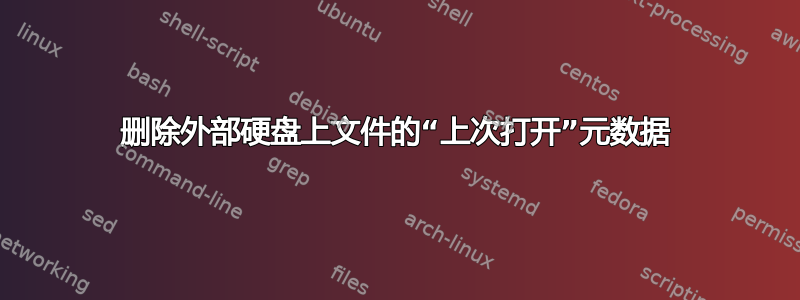
所以我搞砸了。我正要把文件上传到我朋友的外部硬盘上时,我看到了一个名为“有趣的派对图片”的文件夹 - 我打开了它。是的 - 这不是派对图片!如果我的朋友发现我看到了它,他会永远尴尬。
那么 - 我如何更改“最后打开”的元数据?
谢谢。
答案1
您需要使用脚本或程序。Windows 上最简单的方法是使用 PowerShell。尝试以下操作:
从开始菜单打开 PowerShell ISE。屏幕的上半部分是文本编辑器,下半部分是 PowerShell 控制台(这就是您需要知道的全部内容)。
将以下代码粘贴到顶部编辑器的一半屏幕。
$filename = "z:\funny party images\something-not-funny\badfile.jpg"
$newDate = Get-Date -Year 1999 -Month 12 -Day 31 -Hour 0 -Minute 0 -Second 0
if(Test-Path -Path $filename){
$file = get-item -Path $filename
Write-Host "$filename was last accessed $($file.LastAccessTime)"
$file.LastAccessTime = $newDate
Write-Host "$filename last accessed changed to $($file.LastAccessTime)"
}else{
Write-Host "Cant find file"
}
更改第 1 行以匹配您的文件。
更改第 3 行以调整所需日期。
在 ISE 中保存文件
按下绿色的“播放”按钮。然后查看 powershell 控制台以查看结果。
如果有效的话,你会看到类似这样的内容:
PS C:\Users\YourName> C:\Users\YourName\Documents\ChangeLastAccessTime.ps1
z:\somefile.txt was last accessed 05/22/2020 19:00:58
z:\somefile.txt last accessed changed to 12/31/1999 00:00:00
如果它只是说Cant find file- 检查路径/文件夹/确保包含文件扩展名(常见的是 .jpg 或 .avi)。更新第 1 行。保存。再次按播放按钮。


